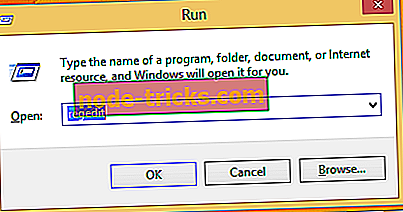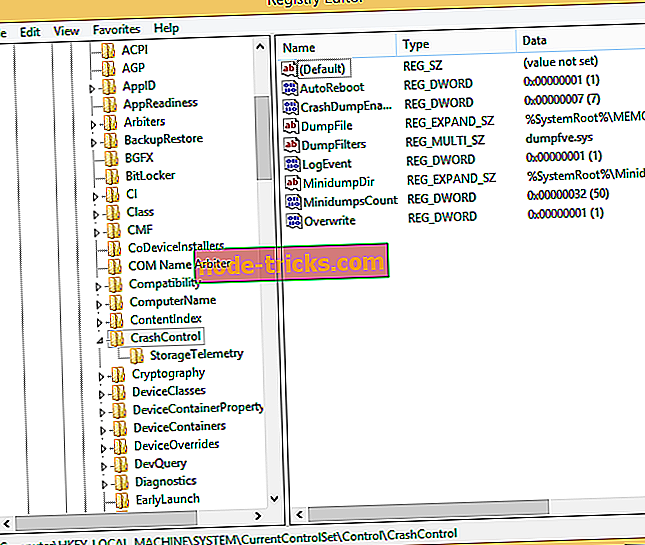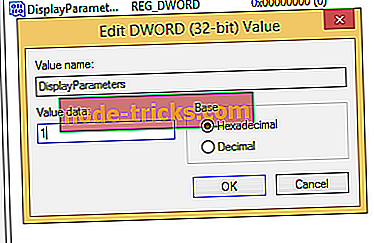Kuidas vaadata BSOD üksikasju Windows 10, 8.1, 8 puhul
Windows 10, 8 oli Windowsi vanemate versioonidega võrreldes palju erinevusi. Need kaks platvormi on mõeldud kasutajasõbralikumaks ja "intuitiivsemaks", eriti sissepääsutaseme kasutajatele. Kuid mõnikord on parem olla keerulisem süsteem, kuna teil võib olla vaja mõningaid probleeme ise lahendada. Seda saab rakendada eriti siis, kui me räägime BSOD-i sõnumitest või hoiatustest, mis olid muutunud lihtsalt kasutu kurb smiley-näol.

Niisiis, kui soovite vaadata klassikalist BSOD-sõnumit Windows 10 ja Windows 8, 8.1 või kui soovite juurdepääsu tegelikule veateatele, järgige alltoodud samme. Loomulikult saate kirjutada ka vea, mis teil oli Windows 10 või Windows 8, 8.1 ja seejärel otsida seda võrgus.
Kuidas vaadata BSOD-logisid Windows 10, 8.1, 8-s
1. Kasutage oma registriredaktorit
- Laadige oma arvutisse KB2929742 kiirparandust siit alla ja rakendage sama ka Windows 8 seadmes.
- Vajutage Windowsi käivitusekraanil Win + R ja "run" kasti tüüp " regedit " - klõpsake "Redigeerija" käivitamiseks "ok".
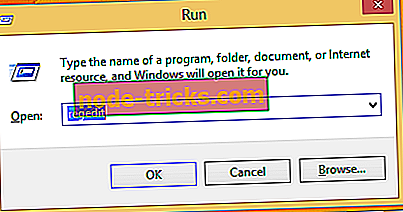
- Registri redaktorist minge tee: “HKEY_LOCAL_MACHINESystemCurrentControlSetControlCrashControl”.
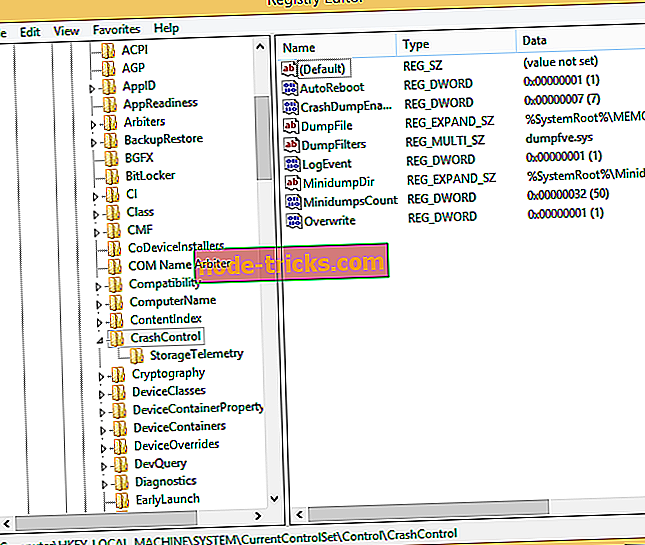
- Paremklõps registriredaktori paremal paneelil mis tahes tühjal alal.
- Valige “new”, millele järgneb “ DWORD Value ”.
- Nimetage uus DWORD-väärtus “DisplayParameters”.
- Klõpsake sellel uuel väärtusel ja seadistage väärtusele 1 - tippige „väärtusandmete“ kasti “1”.
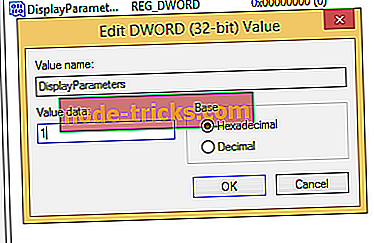
- Salvestage oma muudatused ja sulgege registriredaktor.
- Taaskäivitage ka Windows 8 või Windows 8.1 põhine seade.
2. Installige BlueScreenView
Saate installida ka spetsiaalse tarkvara, et vaadata Blue Screen of Death'i üksikasju Windows 10, Windows 8 operatsioonisüsteemist. Selles tabelis leiate teavet krahhi kuupäeva ja kellaaja kohta, juht, mis võib olla krahhi põhjustanud, ja palju muud.
Lae alla BlueScreenView
Hea töö, nüüd peaksite saama näha või vaadata klassikalisi BSOD üksikasju Windows 10, 8 ja Windows 8.1-s. Veenduge, et kasutate kommentaarivälja allpool, et jagada oma kogemusi meie ja meie lugejatega.
Lisateavet sagedaste BSOD-vigade parandamise kohta leiate alltoodud juhenditest:
- Fix: 'Kriitilise struktuuri korruptsiooni' BSOD viga Windows 10-s
- 100% parandus: VIDEO_SCHEDULER_INTERNAL_ERROR BSOD Windows 10-s
- Fix: Windows 10, 8.1, 7 BSOD põhjustatud ntoskrnl.exe
Toimetaja märkus: see postitus avaldati algselt 2014. aasta aprillis ja seda on värskuse ja täpsuse tõttu uuendatud.